
En Cisco Live Cancún aprenderás cosas nuevas, te inspirarás y crearás el camino hacia oportunidades infinitas. Para personalizar tu aprendizaje y aprovechar al máximo estos 4 días de educación y capacitación tecnológica, tenemos a tu disposición el Schedule Builder. ¡Aprende a usarlo!
PARA EMPEZAR
- En la navegación superior, elige Iniciar Sesión.
- Ingresa tus credenciales de Cisco OneID para iniciar sesión.
- Una vez que hayas iniciado sesión, navega el catálogo de sesiones a través de Aprender à Catálogo de sesiones
BUSCAR SESIONES
- Para buscar sesiones en el catálogo de sesiones, puedes seleccionar filtros en la barra lateral izquierda o ingresar términos de búsqueda en la barra de búsqueda.
- Haz clic en el ícono “v” en la barra lateral de filtros para expandir y ver todas las opciones para ese filtro. Haz clic en la casilla de verificación (þ) para elegir el filtro. Puedes elegir más de uno para Session Type, Technology, Solutions y Technical Level.
- Para eliminar los filtros de los resultados de búsqueda haz clic en el símbolo “x” o haz clic en “Borrar” (ambos se encuentran debajo de la barra de búsqueda).
- Para ver todos los detalles de la sesión, haz clic en el título de la sesión. Al hacer clic en el nombre de un orador, se mostrarán más detalles de este y se proporcionará un enlace a todas las sesiones del orador.
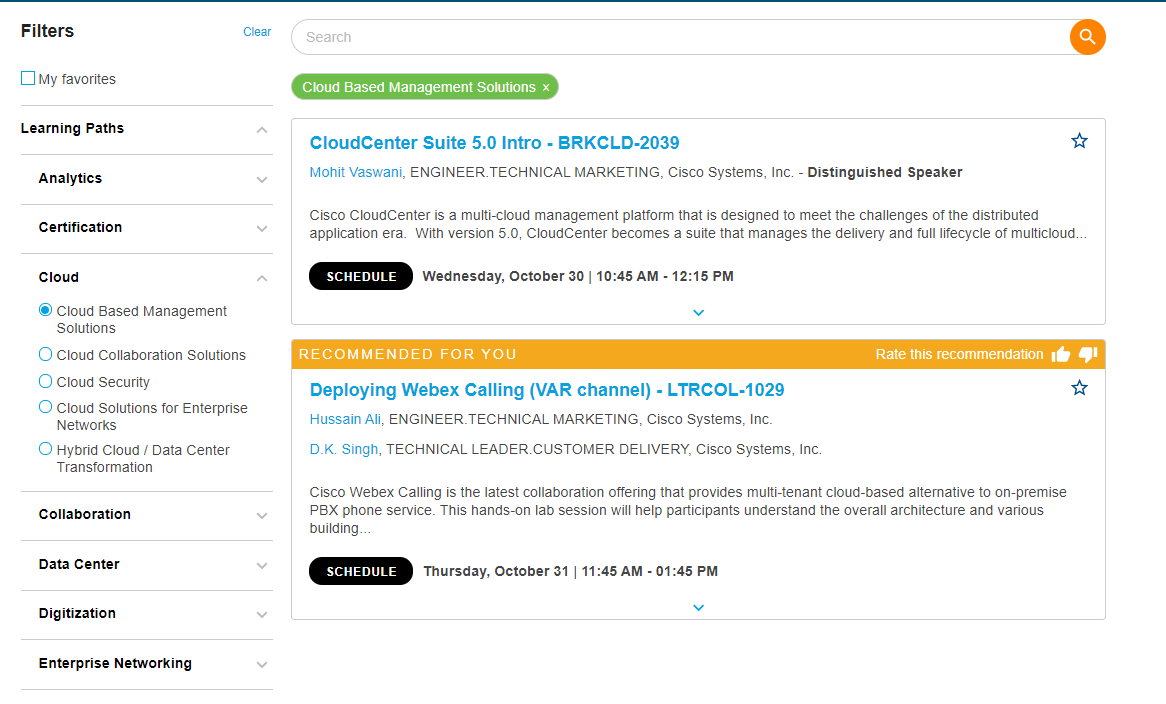
PARA MARCAR UNA SESIÓN COMO FAVORITA Y AGREGARLA A TUS INTERESES
- Puedes agregar una sesión a tu lista de favoritos haciendo clic en la estrella (¶).
- Haz clic en el cuadro ‘My favorites’ debajo de la barra de búsqueda para ver tu lista de favoritos.
- Se pueden agregar sesiones a tu lista de favoritos para facilitar la programación.
AGENDAR SESIONES
- Para agregar una sesión a tu agenda, haz clic en el botón Schedule debajo del resumen. Si la sesión está llena, se te agregará a la lista de espera.
- Para anular la programación de una sesión, haz clic en el botón Unschedule debajo del resumen.
USO DE LAS RECOMENDACIONES
- Las recomendaciones se refinan a medida que programas o calificas tus recomendaciones. Esta combinación se basa en intereses tecnológicos. Para actualizar tus intereses tecnológicos, edita tus intereses en tu perfil de registro de Cisco Live Cancún.

- Para refinar las recomendaciones elegidas para ti, haz clic en el ícono “Me gusta” o “No me gusta” para cada sesión recomendada. Regresa con frecuencia para ver nuevas recomendaciones. Nota: Para ver tu sesión recomendada, debes iniciar sesión en el catálogo de sesiones.
![]()
![]()
Deje un comentario

